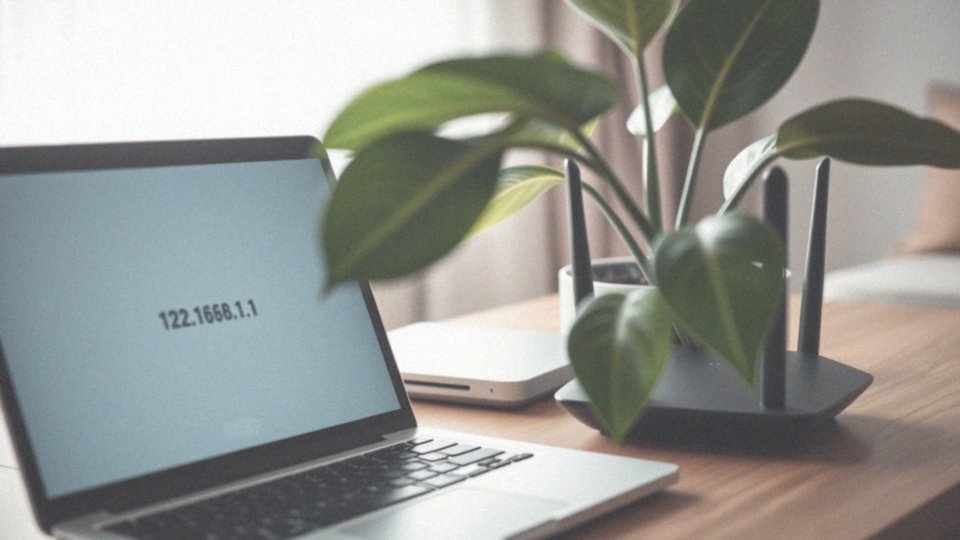Spis treści
Co to jest adres IP routera?
Adres IP routera to wyjątkowy numer, który odgrywa rolę identyfikatora dla tego urządzenia w lokalnej sieci (LAN). Funkcjonując jako brama domyślna dla wszystkich podłączonych sprzętów, umożliwia im efektywną komunikację z Internetem. Zwykle adresy IP routerów zaczynają się od 192.168.XXX.XXX i są przypisywane różnym urządzeniom w sieci przez sam router.
Dzięki temu adresowi użytkownicy mają możliwość dostępu do panelu administracyjnego, w którym można dostosowywać różnorodne ustawienia sieciowe. W tym panelu dostępnych jest wiele opcji, takich jak:
- konfiguracja Wi-Fi,
- zabezpieczenia,
- przekierowanie portów.
Te elementy mają istotny wpływ na efektywność i bezpieczeństwo całej sieci. Dlatego zarządzanie adresem IP routera oraz jego sekretami konfiguracji jest kluczowe dla prawidłowego funkcjonowania domowej sieci.
Jak znaleźć adres IP swojego routera?

Aby ustalić adres IP swojego routera, możesz skorzystać z kilku nieskomplikowanych sposobów. Użytkownicy systemu Windows mają najłatwiej: wystarczy, że otworzą wiersz poleceń. W tym celu wpisują „cmd” w menu Start, a następnie uruchamiają komendę `ipconfig`. W wynikach należy zwrócić uwagę na sekcję „Bramy domyślnej”, gdzie znajdziesz potrzebny adres IP.
Osoby korzystające z macOS mogą postąpić w podobny sposób. Otwórz Terminal i wpisz `netstat -nr | grep default`, aby odkryć swój adres routera. Jeśli natomiast używasz urządzeń mobilnych, takich jak smartfony czy tablety, wystarczy, że przejdziesz do ustawień Wi-Fi. Wszelkie szczegóły połączenia pozwolą ci dostrzec adres IP.
Interesujące jest to, że wiele routerów ma swoje domyślne adresy, takie jak:
- 192.168.0.1,
- 192.168.1.1,
- 192.168.8.1,
- 10.10.10.1.
W sytuacji, gdy żadna z tych metod nie przyniesie rezultatów, warto sięgnąć do dokumentacji routera lub zobaczyć etykietę na urządzeniu – często znajdują się tam cenne informacje.
Jakie są powody zmiany adresu IP routera?
Zmienianie adresu IP routera może być zalecane z wielu powodów, które wpływają zarówno na bezpieczeństwo, jak i na wydajność sieci lokalnej. Przede wszystkim, taka modyfikacja znacząco podnosi poziom zabezpieczeń. Dzięki temu dostęp dla potencjalnych intruzów staje się znacznie trudniejszy, a to z kolei pomaga w ochronie prywatności oraz danych użytkowników.
Kolejnym powodem do zmiany adresu IP jest możliwość rozwiązania konfliktów adresowych. Gdy dwa urządzenia w tej samej sieci próbują korzystać z tego samego adresu, prowadzi to do zakłóceń w komunikacji. Wystarczy zmieniać adres IP jednego z nich, by uniknąć takich problemów, co zapewnia lepszą jakość działania całej sieci.
Ponadto, zmiany w strukturze sieci mogą wymagać aktualizacji adresów IP. Tego rodzaju działania są szczególnie istotne podczas rozwijania infrastruktury lub dostosowywania jej do nowych potrzeb.
Warto również wspomnieć, że zmiana adresu IP potrafi ułatwić dostęp do treści, które mogą być zablokowane w danej lokalizacji, co bywa przydatne w przypadku korzystania z niektórych usług internetowych.
Dodatkowo, dla bardziej zaawansowanych konfiguracji, modyfikacja adresu IP jest niekiedy niezbędna. Precyzyjne zarządzanie adresacją może mieć kluczowe znaczenie dla efektywności i organizacji danych, szczególnie w rozbudowanych sieciach. Dzięki tym wszystkim zabiegom użytkownicy zyskują większą kontrolę nad swoimi zasobami oraz ich odpowiednim wykorzystaniem w sieci.
Jak zalogować się do panelu administracyjnego routera?
Aby uzyskać dostęp do panelu administracyjnego swojego routera, wystarczy wykonać kilka prostych czynności:
- uruchom przeglądarkę internetową na urządzeniu, które jest połączone z siecią routera,
- w polu adresu wpisz IP swojego routera, zazwyczaj jest to 192.168.0.1 lub 192.168.1.1,
- po naciśnięciu klawisza Enter, na ekranie powinna pojawić się strona logowania,
- podaj swoją nazwę użytkownika oraz hasło,
- jeśli przypadkiem zmieniłeś domyślne dane dostępowe i ich nie pamiętasz, możesz przeprowadzić reset routera do ustawień fabrycznych, co spowoduje utratę wszystkich wcześniejszych konfiguracji.
Gdy już zalogujesz się do panelu administracyjnego, zyskujesz możliwość zarządzania ustawieniami routera. Możesz:
- dostosować parametry Wi-Fi,
- zmienić opcje zabezpieczeń,
- skonfigurować przekierowywanie portów.
Pamiętaj, że dokonywane zmiany mają wpływ na bezpieczeństwo i stabilność twojej sieci domowej. Dlatego zachowuj ostrożność i regularnie aktualizuj swoje hasła dostępu.
Jakie kroki należy podjąć, aby zmienić adres IP routera?
Aby zmienić adres IP swojego routera, zacznij od zalogowania się do panelu administracyjnego. Najpierw musisz ustalić adres IP swojego urządzenia. Po jego zidentyfikowaniu:
- otwórz przeglądarkę internetową i wpisz ten adres w pasku URL,
- wprowadź swoją nazwę użytkownika oraz hasło,
- po udanym logowaniu przejdź do sekcji dotyczącej ustawień sieci LAN, która zazwyczaj jest oznaczona jako „LAN settings” lub „Network settings”,
- tam znajdziesz pole zatytułowane „LAN IP Address”, gdzie możesz wpisać nowy adres IP,
- pamiętaj również o dostosowaniu maski podsieci, zwykle wynoszącej 255.255.255.0,
- kiedy już dokonasz niezbędnych zmian, kliknij przycisk „Zapisz” lub „Apply”, aby je zatwierdzić,
- w niektórych sytuacjach konieczne może być zrestartowanie routera, aby nowe ustawienia mogły wejść w życie.
Po ponownym uruchomieniu może być potrzebne skonfigurowanie urządzeń podłączonych do lokalnej sieci, aby mogły one korzystać z internetu. Ważne jest, aby każde z tych urządzeń miało przypisane adresy IP, które znajdują się w zakresie nowego adresu IP routera.
Jakie ustawienia powinienem zmodyfikować w panelu administracyjnym?
W panelu administracyjnym routera masz możliwość dokonania ważnych zmian, które wpływają na funkcjonowanie twojej sieci. Oto kilka kluczowych elementów, na które warto zwrócić szczególną uwagę:
- Ustawienia Wi-Fi: W tym miejscu możesz zmienić nazwę swojej sieci (SSID), hasło oraz kanał transmisji. Selekcja odpowiedniego kanału pomoże zredukować zakłócenia, co znacząco poprawi jakość sygnału.
- Konfiguracja serwera DHCP: Ta funkcjonalność pozwala zarządzać pulą adresów IP, które są przydzielane różnym urządzeniom w sieci. Możliwość ustawienia zakresu adresów pomoże uniknąć ewentualnych konfliktów IP.
- Zabezpieczenia: Temporalna kwestia w każdej sieci. Warto aktywować zaporę ogniową oraz wprowadzić zabezpieczenia, które ochronią cię przed atakami internetowymi. Nie zapomnij regularnie zmieniać haseł oraz aktualizować mechanizmy obronne.
- Ustawienia sieci WAN: Tutaj dokonasz konfiguracji swojego połączenia z Internetem, uwzględniając typ połączenia, jak PPPoE czy Dynamic IP, a także serwery DNS. Dobrze skonfigurowane połączenie zapewnia stabilność i szybkie transfery danych.
- Przekierowanie portów: Jest to niezwykle istotne dla gier online oraz aplikacji, które potrzebują otwartych portów. Dzięki tej opcji umożliwisz zewnętrznym urządzeniom dostęp do wybranych usług w twojej domowej sieci.
- Kontrola rodzicielska: Funkcja ta pozwala na ograniczenie dostępu do nieodpowiednich treści i ustalenie harmonogramu korzystania z Internetu dla najmłodszych.
- Aktualizacja firmware: Regularne aktualizowanie oprogramowania routera nie tylko zwiększa bezpieczeństwo, ale również stabilność jego działania. Zaleca się sprawdzanie dostępnych aktualizacji co kilka miesięcy.
Modyfikując te ustawienia, masz szansę znacząco poprawić wydajność oraz bezpieczeństwo swojej sieci domowej, co jest szczególnie ważne w erze, gdy wiele urządzeń korzysta z Internetu.
Co to jest DHCP i jak wpłynąć na zmianę adresu IP?
DHCP, czyli Dynamic Host Configuration Protocol, odgrywa kluczową rolę w lokalnych sieciach. Umożliwia automatyczne przypisywanie adresów IP do wszystkich podłączonych urządzeń. Działając jako serwer DHCP, router sprawnie zarządza pulą dostępnych adresów IP, co znacząco ułatwia ich rozdzielanie w obrębie sieci. Każde urządzenie, takie jak smartfony, komputery czy drukarki, otrzymuje unikalny adres IP, co jest niezbędne do efektywnej komunikacji.
Aby zmienić adres IP przypisany przez DHCP, trzeba zalogować się do panelu administracyjnego routera. Kluczowe ustawienia obejmują:
- zakres przydzielonych adresów IP,
- czas dzierżawy.
Dodatkowo istnieje możliwość przypisania statycznych adresów IP dla wybranych urządzeń. Przy podejmowaniu decyzji o przekształceniu tego zakresu należy ostrożnie określić, które adresy są wciąż dostępne. Można także wyłączyć serwer DHCP, co daje możliwość ręcznej konfiguracji, jednak to rozwiązanie wiąże się z większym nakładem pracy, ponieważ każde urządzenie trzeba ustawić indywidualnie. Takie działanie z kolei zwiększa ryzyko wystąpienia konfliktów adresowych.
Dzięki odpowiednim krokom związanym z DHCP, użytkownicy zyskują większą kontrolę nad przydzielaniem adresów IP, co przekłada się na lepsze zarządzanie zasobami sieciowymi. Ta elastyczność jest szczególnie cenna nie tylko w domach, ale także w biurach, gdzie sprawne zarządzanie adresacją IP ma kluczowe znaczenie dla stabilności i bezpieczeństwa operacji w sieci.
Jak skonfigurować urządzenia sieciowe po zmianie adresu IP?
Kiedy zmienia się adres IP routera, może się zdarzyć, że urządzenia w lokalnej sieci napotykają trudności z dostępem do Internetu. Aby to rozwiązać, kluczowym krokiem jest zresetowanie ustawień sieciowych tych urządzeń. Można to zrobić przez:
- ponowne uruchomienie urządzenia,
- odłączenie go od sieci Wi-Fi,
- odłączenie kabla Ethernet.
Jeśli urządzenia nie przystosowują się same do nowego adresu IP, może być konieczne ręczne skonfigurowanie takich parametrów jak:
- adres IP,
- maska podsieci,
- brama domyślna.
W przypadku sieci, w której działa serwer DHCP, powinno być możliwe automatyczne przydzielenie nowych adresów wszystkim urządzeniom. Zdarza się jednak, że wymagane jest zresetowanie ich połączeń, aby mogły prawidłowo funkcjonować zgodnie z nowym schematem sieci. Dla sprzętu używającego statycznych adresów IP, potrzebna będzie zmiana ustawień, aby odpowiadały one nowemu zakresowi adresów.
Warto zwrócić uwagę na istotne parametry:
- format adresu IP, który zazwyczaj wygląda jak 192.168.x.x,
- maska podsieci 255.255.255.0,
- brama domyślna dopasowana do nowego adresu routera.
Odpowiednie zarządzanie konfiguracją jest kluczowe dla zapewnienia stabilnego połączenia dla wszystkich urządzeń w lokalnej sieci, co staje się coraz bardziej istotne w dynamice zmieniającego się otoczenia użytkowników.
Co zrobić w przypadku konfliktu adresów IP?
Konflikt adresów IP występuje, gdy w tej samej sieci lokalnej więcej niż jedno urządzenie korzysta z identycznego adresu IP. Tego rodzaju problem zakłóca komunikację i utrudnia korzystanie z sieci. Gdy router zauważy taki konflikt, zazwyczaj samodzielnie przydziela nowy adres IP. Czasami jednak konieczna jest pomoc użytkownika.
Pierwszym krokiem w rozwiązaniu tej sytuacji powinno być:
- zrestartowanie routera oraz wszystkich podłączonych urządzeń,
- sprawdzenie ustawień DHCP.
Często to proste działanie wystarcza, aby system automatycznie przypisał nowe, unikalne adresy IP. Jeśli jednak problem nadal występuje, warto zweryfikować ustawienia DHCP. Użytkownik powinien sprawdzić, czy serwer DHCP jest aktywowany oraz upewnić się, że pula dostępnych adresów IP nie pokrywa się z lokalnie przypisanymi adresami statycznymi.
Gdy urządzenia korzystają ze statycznych adresów IP, ich konfiguracja powinna być odpowiednio dostosowana. Powinny znajdować się poza zakresem DHCP, aby uniknąć dalszych komplikacji. Regularne monitorowanie konfiguracji sieci i ostrożność przy wprowadzaniu zmian mogą znacząco zmniejszyć ryzyko wystąpienia konfliktów adresów IP w przyszłości.
Jakie znaczenie ma zmiana adresu IP w kontekście bezpieczeństwa sieci?

Zmiana adresu IP routera ma kluczowe znaczenie dla ochrony sieci. Częste aktualizacje tego adresu pomagają zabezpieczyć połączenia przed nieautoryzowanymi próbami dostępu, co istotnie zmniejsza ryzyko włamań oraz ataków. Warto również zauważyć, że zmieniając adres IP, można skutecznie omijać regionalne ograniczenia w dostępie do treści.
Wiele stron internetowych blokuje dostęp w zależności od lokalizacji użytkowników, więc taka zmiana otwiera drzwi do informacji, które mogą być zablokowane w naszej okolicy. Dodatkowo, korzystanie z VPN (Wirtualna Sieć Prywatna) lub serwerów proxy, w połączeniu z regularnym zmienianiem adresu IP, znacząco podnosi naszą anonimowość w sieci. To działanie sprawia, że nasze ślady internetowe stają się trudniejsze do namierzenia, co chroni prywatność i dane osobowe.
Statystyki pokazują, że domowe sieci często stają się celem cyberataków, dlatego niezmiernie ważne jest wprowadzenie odpowiednich zabezpieczeń, w tym regularnych zmian adresu IP. Zarządzanie tymi elementami oraz ich aktualizacja są istotnymi aspektami bezpiecznego i stabilnego korzystania z Internetu.